Brother HL-L8250CDN, HL-L8350CDW, HL-L8350CDWT, HL-L9200CDW, HL-L9200CDWT AirPrint guide [pt]
...Page 1
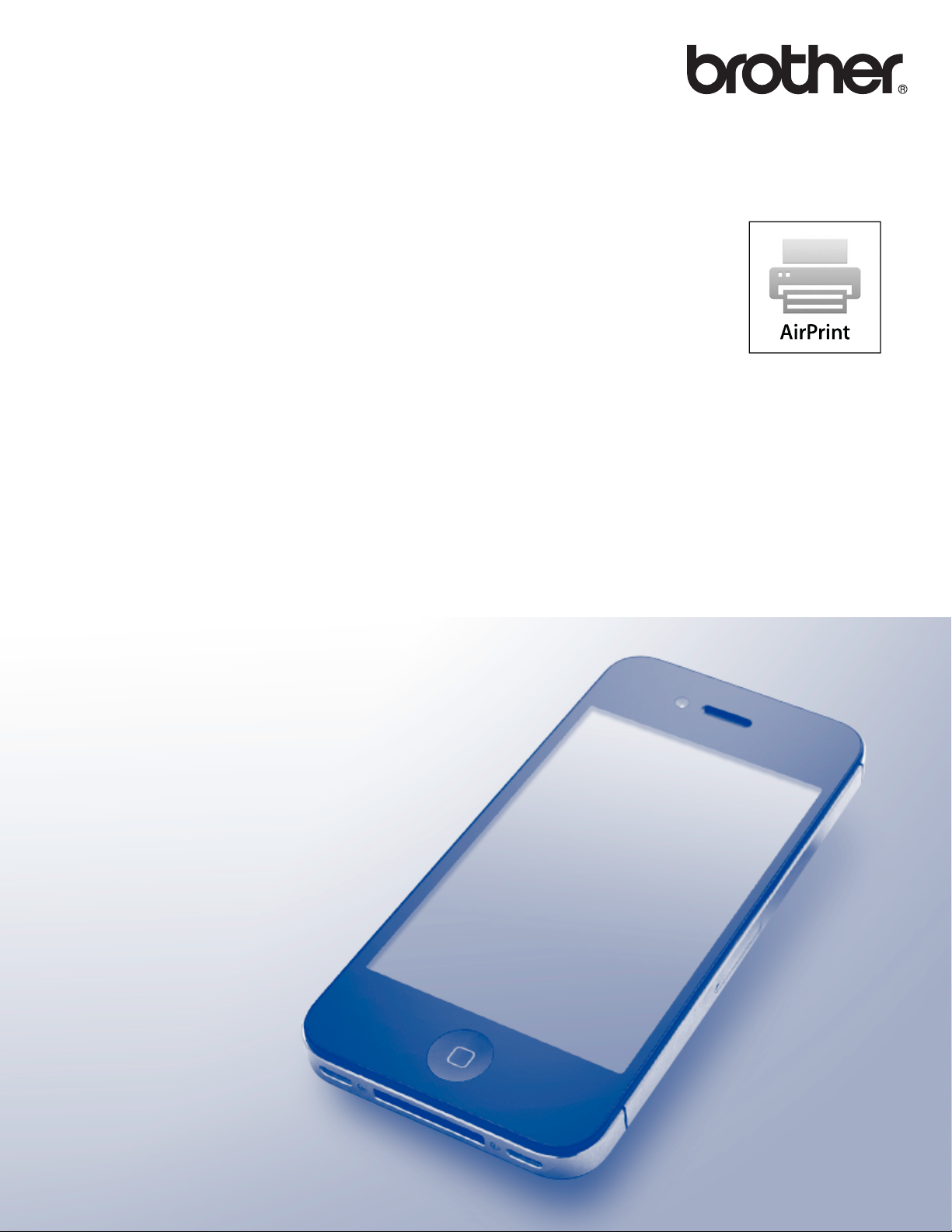
Guia do AirPrint
Este Guia do Usuário aplica-se aos seguintes modelos:
HL-L8250CDN/L8350CDW/L8350CDWT/L9200CDW/L9200CDWT
DCP-L8400CDN/L8450CDW
MFC-L8600CDW/L8650CDW/L8850CDW/L9550CDW
Versão A
BRA-POR
Page 2
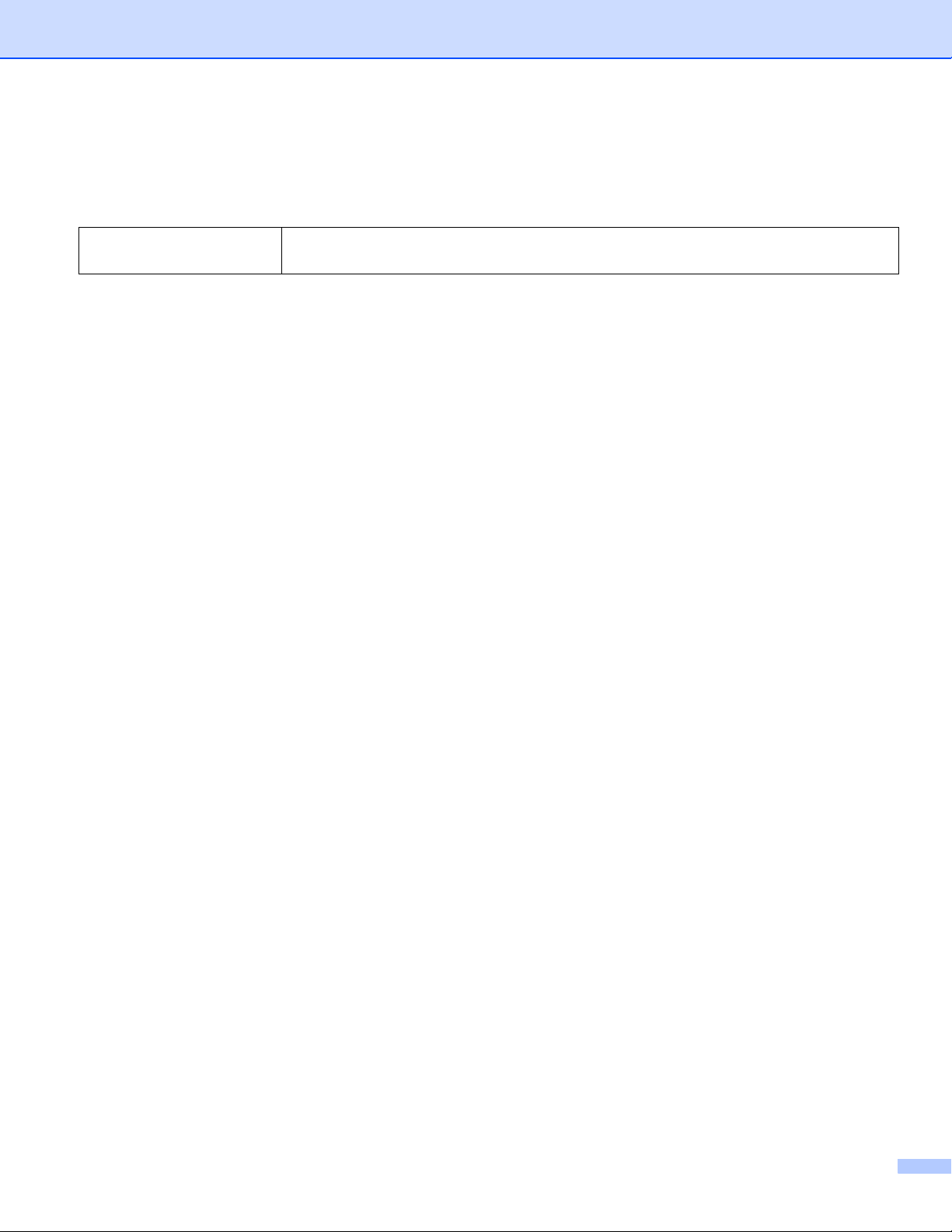
Definições das observações
Utilizamos o ícone a seguir ao longo deste manual do usuário:
OBSERVAÇÃO
Os ícones de Observação ensinam como agir em determinada situação ou
fornecem dicas sobre como a operação funciona com outros recursos.
Marcas comerciais
Brother é uma marca comercial da Brother Industries, Ltd.
Apple, Macintosh, iPad, iPhone, iPod, iPod touch, OS X e Safari são marcas comerciais da Apple Inc.
registradas nos Estados Unidos e em outros países. AirPrint e o logotipo do AirPrint são marcas comerciais
da Apple Inc.
Wi-Fi Direct é uma marca comercial da Wi-Fi Alliance.
Cada empresa cujo o título de software é mencionado neste manual possui um contrato de licença de
software específico aos programas de sua propriedade.
Todos os nomes comerciais e de produtos de empresas que aparecem nos produtos Brother,
documentos relacionados e outros materiais são marcas comerciais ou marcas registradas dessas
respectivas empresas.
OBSERVAÇÃO IMPORTANTE
Exceto se especificado de outra forma, as mensagens na tela para OS X apresentadas neste manual
referem-se ao OS X v10.8.x. As mensagens na tela do seu computador podem variar dependendo de seu
sistema operacional.
©2014 Brother Industries, Ltd. Todos os direitos reservados.
i
Page 3
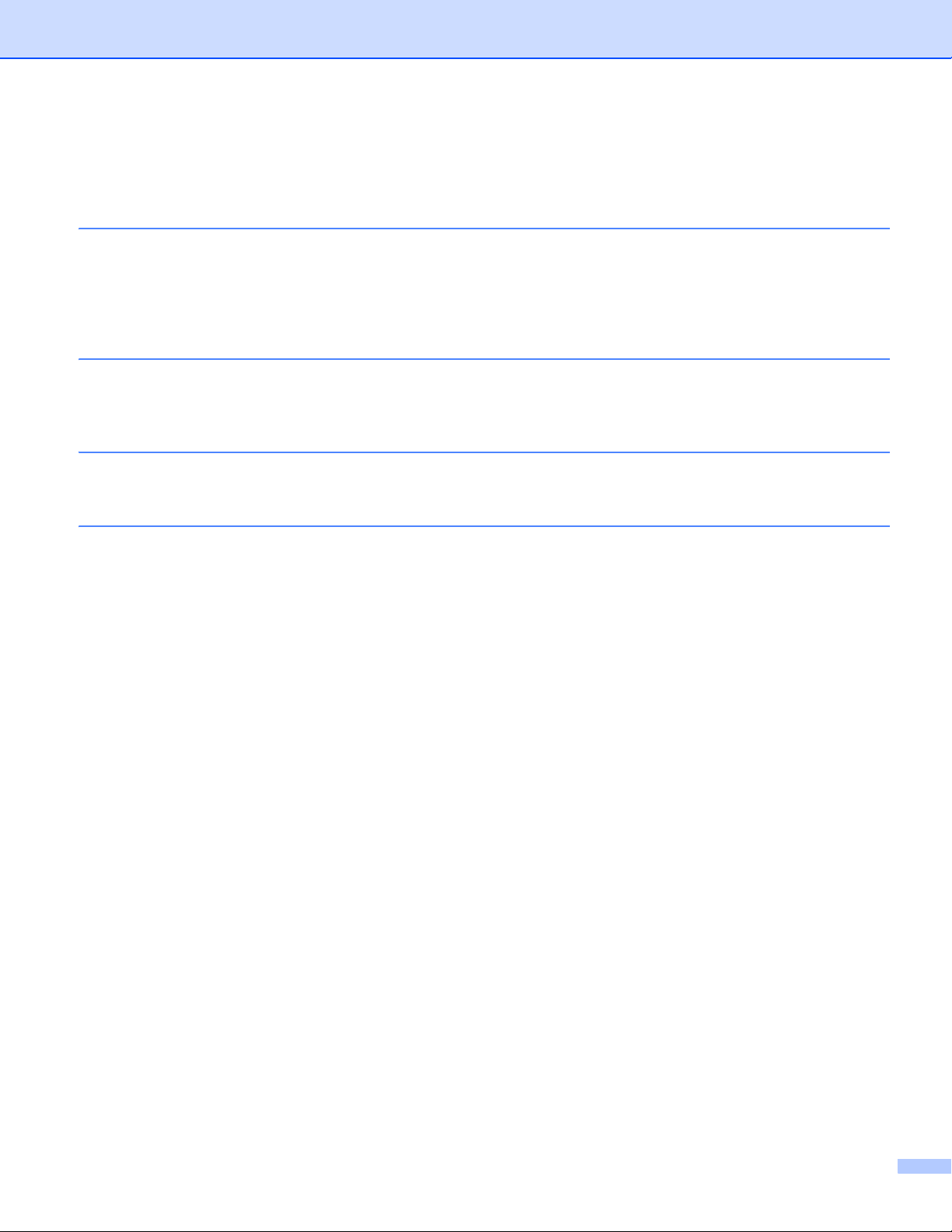
Índice
1 Introdução 1
Resumo .....................................................................................................................................................1
Requisitos de hardware.............................................................................................................................2
Sistemas operacionais compatíveis ....................................................................................................2
Configurações de rede ........................................................................................................................2
2 Impressão 5
Imprimindo via iPad, iPhone e iPod touch .................................................................................................5
Imprimindo usando o OS X Lion v10.7 ou posterior ..................................................................................6
3 Envio de faxes (para modelos MFC) 7
Envio de faxes usando OS X v10.8 ou posterior .......................................................................................7
A Solução de problemas 8
Caso tenha dificuldades com seu aparelho...............................................................................................8
Desabilitar ou habilitar o AirPrint com o Gerenciamento via Web (navegador da web) ............................9
ii
Page 4
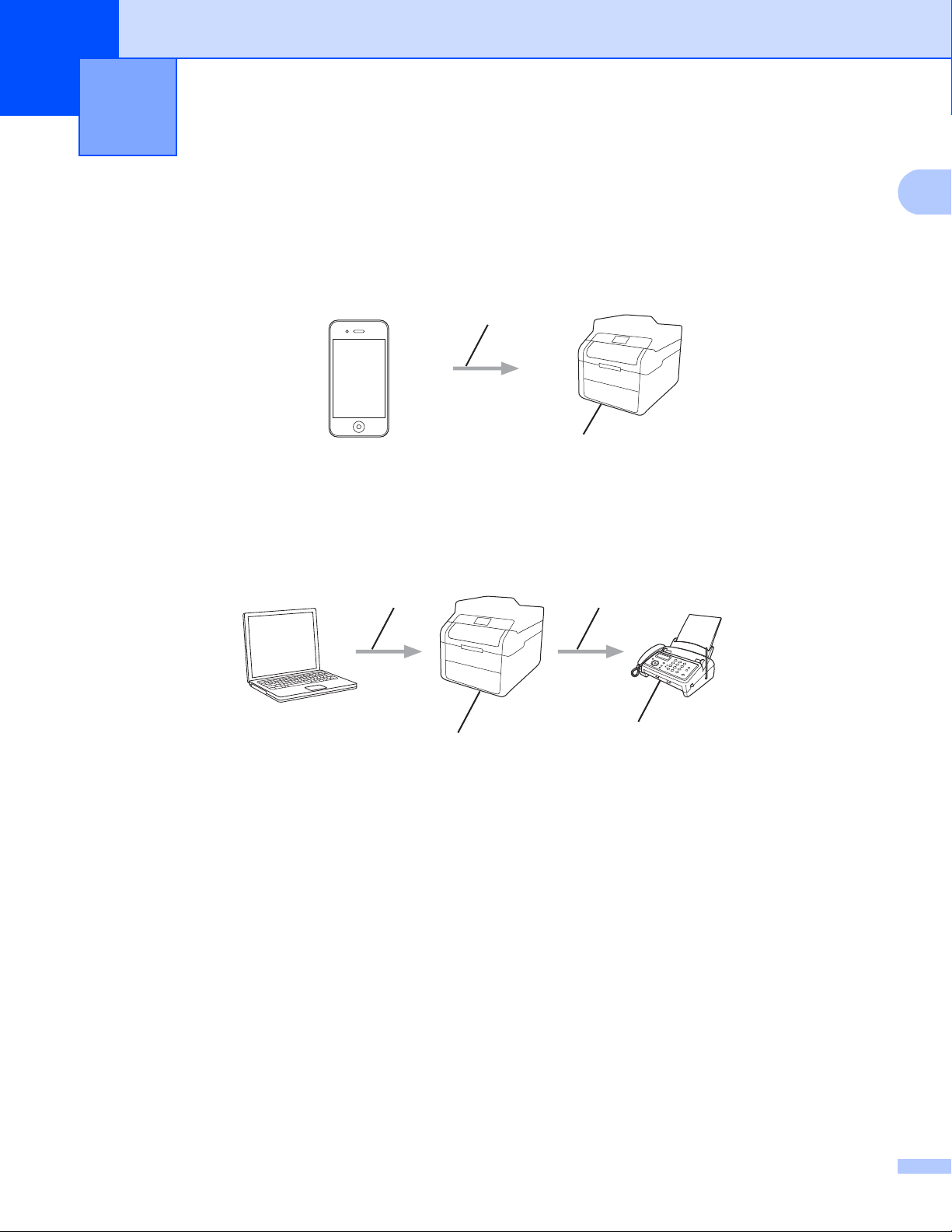
1
1
Introdução 1
Resumo 1
O AirPrint permite que você imprima fotos, e-mails, páginas da Web e documentos pela rede sem fio, usando
seu iPad, iPhone e iPod touch, sem a necessidade de instalar um driver.
Solicitação de Impressão
Impressão
O AirPrint também permite que você envie faxes diretamente de seu computador Macintosh sem precisar
imprimi-los (disponível para OS X v10.8 ou versões posteriores).
1 Rede com fio ou sem fio
2 Linha telefônica
3 Seu aparelho Brother
4 Aparelho do destinatário
12
4
3
1
Page 5

Introdução
1
Requisitos de hardware 1
Sistemas operacionais compatíveis 1
O AirPrint é compatível com os dispositivos iPad (todos os modelos), iPhone (3GS ou posterior) e iPod touch
(3a. geração ou posterior) que executam a versão mais recente do iOS. Consulte o site da Apple para obter
mais informações: http://support.apple.com/kb/HT4356.
Configurações de rede 1
Para utilizar o AirPrint, seu dispositivo móvel deve ser conectado à mesma rede sem fio de seu aparelho
Brother. O AirPrint oferece suporte a conexões sem fio que utilizam o modo ad-hoc, o modo infraestrutura
ou o Wi-Fi Direct™ (somente modelos compatíveis).
Para configurar seu dispositivo móvel para uma rede sem fio, consulte o manual do usuário de seu
dispositivo. Um link para o manual do usuário de seu dispositivo móvel, o qual pode ser visualizado no site
da Apple, pode ser encontrado tocando-se em no Safari.
Para configurar o aparelho Brother para uma rede sem fio, consulte o Guia de Configuração Rápida ou o
Manual do Usuário de Software e Rede de seu aparelho Brother.
Modo Ad-hoc 1
Conecte seu dispositivo móvel ao seu aparelho Brother sem um ponto de acesso/roteador sem fios.
1
2
1 Dispositivo móvel
2 Aparelho de rede sem fio (seu aparelho Brother)
2
Page 6

Introdução
1
Modo de infraestrutura 1
Conecte seu dispositivo móvel ao seu aparelho Brother através de um ponto de acesso/roteador sem fios.
Quando o aparelho Brother estiver conectado ao ponto de acesso/roteador sem fio utilizando o recurso
sem fio do aparelho:
1
2
3
1 Dispositivo móvel
2 Ponto de acesso/roteador sem fios
3 Aparelho de rede sem fio (seu aparelho Brother)
Quando o aparelho Brother estiver conectado ao ponto de acesso/roteador sem fios usando um cabo de
rede:
1
2
4
3
1 Dispositivo móvel
2 Ponto de acesso/roteador sem fios
3 Cabo de rede
4 Aparelho de rede com fio ou sem fio (seu aparelho Brother)
3
Page 7

Introdução
1
OBSERVAÇÃO
Rede Wi-Fi Direct™ (apenas modelos suportados) 1
Conecte seu dispositivo móvel ao aparelho Brother utilizando Wi-Fi Direct™. Com o Wi-Fi Direct™, você
pode configurar uma rede sem fio segura entre seu aparelho Brother e um dispositivo móvel sem usar um
ponto de acesso.
1
2
1 Dispositivo móvel
2 Seu aparelho Brother
Quando você usa o WiFi Direct™, seu aparelho Brother suporta apenas comunicação sem fio um para
um.
4
Page 8

2
2
OBSERVAÇÃO
Impressão 2
Imprimindo via iPad, iPhone e iPod touch 2
O procedimento usado para impressão pode variar dependendo do aplicativo. O exemplo abaixo utiliza o
Safari.
a Certifique-se de que seu aparelho Brother esteja ligado.
b Utilize o Safari para abrir a página que você deseja imprimir.
c Toque em .
d Toque em Imprimir.
e Certifique-se de que seu aparelho Brother esteja selecionado.
Se um aparelho diferente (ou nenhuma impressora) estiver selecionado, toque em Selecionar.
Será exibida uma lista de todos os aparelhos disponíveis. Toque em seu aparelho.
f Selecione as opções desejadas, como o número de páginas para impressão ou impressão frente e
verso (se suportada por seu aparelho).
g Toque em Imprimir.
• O tamanho do papel e o tipo de papel são especificados dependendo do aplicativo iOS.
• Seu aparelho suporta o recurso Secure Function Lock (Bloqueio Seguro de Função). A impressão via
AirPrint é possível mesmo que a Impressão para cada usuário esteja restrita. Para restringir a impressão
via AirPrint, configure o recurso Secure Function Lock (Bloqueio Seguro de Função) como Modo Público
e, em seguida, restrinja a Impressão para pública. Para obter mais informações, consulte o Manual
Avançado do Usuário ou o Manual do Usuário de Software e Rede do seu aparelho Brother.
5
Page 9

Impressão
2
OBSERVAÇÃO
OBSERVAÇÃO
Imprimindo usando o OS X Lion v10.7 ou posterior 2
Antes de imprimir, adicione seu aparelho Brother à lista de impressoras do seu computador Macintosh.
1 Selecione Preferências do Sistema no menu Apple.
2 Clique em Impressão e Escaneamento..
3 Clique no ícone + abaixo do painel Impressoras, à esquerda.
4 Clique em Adicionar Impressora ou Scanner. A tela Adicionar é exibida.
5 Selecione seu aparelho Brother e selecione AirPrint no menu pop-up Usar.
6 Clique em Adicionar.
O procedimento usado para impressão pode variar dependendo do aplicativo. O exemplo abaixo utiliza o
Safari.
a Assegure-se de que seu aparelho Brother esteja ligado.
b No seu computador Macintosh, use o Safari para abrir a página que você deseja imprimir.
c Escolha Arquivo e clique em Imprimir.
d Assegure-se de que seu aparelho Brother esteja selecionado.
Se outro aparelho (ou nenhuma impressora) estiver selecionado, clique na lista suspensa Impressora
e selecione seu aparelho Brother.
e Selecione as opções desejadas, como o número de páginas a imprimir e impressão frente e verso (se
aceita pelo seu aparelho).
f Clique em Imprimir.
Seu aparelho suporta o recurso Secure Function Lock (Bloqueio seguro de função). A impressão via
AirPrint é possível mesmo que a Impressão para cada usuário esteja restrita. Para restringir a impressão
via AirPrint, configure o recurso Secure Function Lock (Bloqueio Seguro de Função) como Modo Público
e, em seguida, restrinja a Impressão para pública. Para obter mais informações, consulte o Manual
Avançado do Usuário ou o Manual do Usuário de Software e Rede do seu aparelho Brother.
6
Page 10

3
3
OBSERVAÇÃO
OBSERVAÇÃO
Envio de faxes (para modelos MFC) 3
Envio de faxes usando OS X v10.8 ou posterior 3
• Antes de enviar um fax, adicione seu aparelho Brother à lista de impressoras do seu computador
Macintosh.
1 Selecione Preferências do Sistema no menu Apple.
2 Clique em Impressão e Escaneamento..
3 Clique no ícone + abaixo do painel Impressoras, à esquerda.
4 Clique em Adicionar Impressora ou Scanner. A tela Adicionar é exibida.
5 Selecione seu aparelho Brother e selecione AirPrint no menu pop-up Usar.
6 Clique em Adicionar.
• Certifique-se de que seu aparelho Brother está conectado à linha telefônica e funcionando corretamente.
• Só é possível enviar faxes preto e branco com o AirPrint.
O procedimento usado para envio de faxes pode variar dependendo do aplicativo. O exemplo abaixo utiliza
o Apple TextEdit.
a Assegure-se de que seu aparelho Brother esteja ligado.
b No seu computador Macintosh, use o Apple TextEdit para abrir o arquivo que você deseja enviar como
fax.
c Clique no menu Arquivo e selecione Imprimir.
d Clique na lista suspensa Impressora e selecione MFC-XXXX - Fax (onde XXXX é o nome do seu
modelo).
e Digite as informações do destinatário do fax.
f Clique em Fax.
• No momento, o OS X v10.8 não oferece suporte para páginas de rosto.
• Seu aparelho suporta o recurso Secure Function Lock (Bloqueio Seguro de Função). O envio de faxes
pelo AirPrint não fica disponível quando a operação de Transmissão de o Fax está restrita para cada
usuário. Para obter mais informações, consulte o Manual Avançado do Usuário ou o Manual do Usuário
de Software e Rede do seu aparelho Brother.
7
Page 11

A
A
Este capítulo explica como resolver problemas comuns que você pode encontrar ao utilizar o AirPrint com
seu aparelho Brother. Se após a leitura deste capítulo você não conseguir resolver o problema, visite o
Brother Solutions Center em http://solutions.brother.com/
Solução de problemas A
.
Caso tenha dificuldades com seu aparelho A
Dificuldade Sugestões
Meu aparelho Brother não é exibido na lista de
impressoras.
Não é possível imprimir. Assegure-se de que seu aparelho Brother esteja ligado.
Estou tentando imprimir um documento de várias páginas
do iPhone, iPod touch e iPad, mas SOMENTE a primeira
página é impressa.
Assegure-se de que seu aparelho Brother esteja ligado.
Confirme as configurações de rede. (Configurações de
rede uu página 2)
Mova o dispositivo portátil para mais perto do ponto de
acesso/roteador sem fios ou de seu aparelho Brother.
Confirme as configurações de rede. (Configurações de
rede uu página 2)
Certifique-se de estar executando a versão mais recente
do iOS.
Consulte o artigo de suporte da Apple a seguir para obter
mais informações sobre o AirPrint:
http://support.apple.com/kb/HT4356
8
Page 12

Solução de problemas
A
OBSERVAÇÃO
Desabilitar ou habilitar o AirPrint com o Gerenciamento via Web (navegador da web) A
Um navegador da web padrão pode ser usado para habilitar e desabilitar o recurso AirPrint do aparelho (a
configuração padrão desta função é ativada).
a Certifique-se de que o aparelho está conectado à mesma rede que o computador.
b Abra o navegador da Web no seu computador.
c Digite “http://endereço IP do aparelho/” na barra de endereços do seu navegador (onde “endereço IP do
aparelho” é o endereço IP do aparelho).
Por exemplo:
http://192.168.1.2/
• Você verá o endereço IP do aparelho no menu de rede do painel de controle. Para obter mais
informações, consulte o Manual do Usuário de Software e Rede do seu aparelho Brother.
• Se você tiver configurado a senha de login do Gerenciamento via Web, digite a senha na caixa Login e
clique em .
d Clique em Network (Rede).
e Clique em Protocol (Protocolo).
f Para desabilitar AirPrint, desmarque a caixa de seleção AirPrint; para habilitar AirPrint, selecione a
caixa de seleção AirPrint.
g Clique em Submit (Enviar).
h Reinicie o aparelho.
9
Page 13

Visite-nos na World Wide Web
http://www.brother.com/
www.brotherearth.com
